Il y a tellement de choses intéressantes que vous pouvez faire avec ChatGPT, y compris écrire de la musique, déboguer du code, préparer un itinéraire, etc. Il peut également écrire des essais sur n'importe quel sujet que vous lui lancez. Et puisque Microsoft est un investisseur majeur dans OpenAI, le géant de Redmond a intégré le chatbot IA ChatGPT dans son moteur de recherche Bing. Les applications Microsoft Office pourraient être les prochaines. Mais vous n'avez pas besoin d'attendre que Microsoft utilise ChatGPT et ses fonctionnalités insensées dans les applications Office telles que Microsoft Word. Un développeur nommé Patrick Husting a déjà créé un complément tiers qui intègre ChatGPT dans Microsoft Word. Alors sans attendre, apprenons à utiliser ChatGPT dans Microsoft Word.
Intégrer ChatGPT dans Microsoft Word (2023)
Dans cet article, nous avons expliqué le service de Ghostwriter et comment vous pouvez utiliser ChatGPT dans Microsoft Word de manière native. Cela dit, plongeons dans:
Qu'est-ce que le complément Ghostwriter pour MS Word ?
Ghostwriter est un complément Office qui vous permet d'utiliser directement ChatGPT dans Microsoft Word. Il utilise La clé API d'OpenAI pour interroger ChatGPT et saisir les résultats dans Microsoft Word. Cela dit, ce n'est pas un complément gratuit et vous devez acheter son forfait payant pour utiliser le service.
Les forfaits payants à partir de 10 $ pour l'édition de base avec une longueur de réponse de deux paragraphes. Cependant, si vous optez pour l'édition Pro à 25 $, vous pouvez configurer la longueur de la réponse pour qu'elle soit longue ou extra longue. De plus, il prend en charge tous les modèles de génération de texte OpenAI, y compris davinci, curie, babbage et ada. Le complément Ghostwriter peut être acheté auprès de ici.
Intégrer ChatGPT dans Microsoft Word Online
La meilleure partie de cette intégration ChatGPT est qu'elle fonctionne également sur la version Web de Microsoft Word. Vous avez simplement besoin de ajouter le complément Ghostwriter, et il commencera à fonctionner immédiatement. Voici comment faire.
1. Tout d'abord, rendez-vous sur office.com (visite) et connectez-vous avec votre compte Microsoft. Ensuite, ouvrez un Mot vide document.
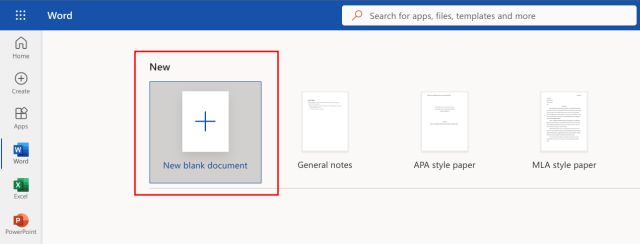
2. Maintenant, cliquez sur “Compléments” dans le coin supérieur droit, puis sélectionnez “Plus de compléments“.
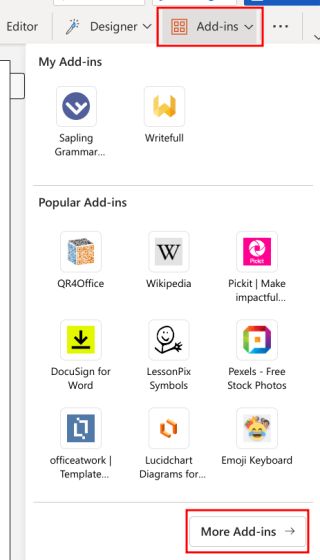
3. Ici, passez à “Store” et recherchez “Fantôme écrivain“. Ensuite, cliquez sur “Ajouter” à côté du nom du complément dans les résultats de la recherche.
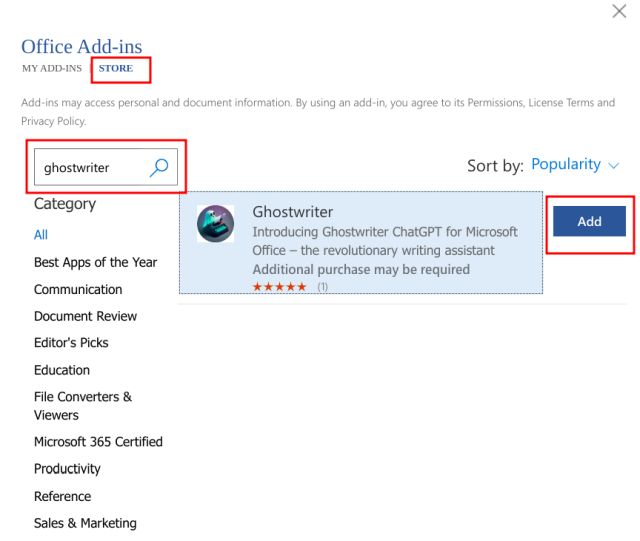
4. Ghostwriter sera désormais intégré à Microsoft Word, apparaissant dans un volet sur le côté droit.
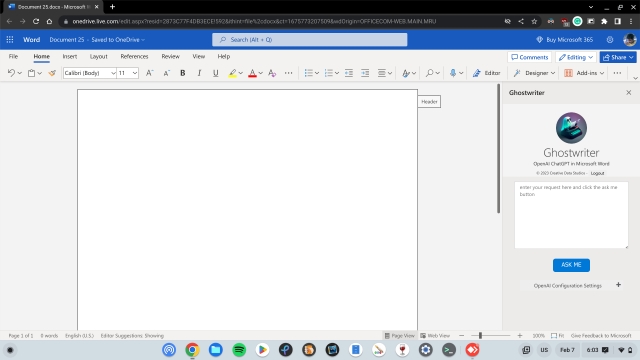
5. Ici, entrez l'adresse e-mail que vous avez utilisée pour acheter le complément Ghostwriter. Après cela, créez un compte personnel gratuit ici et entrez le Clé API OpenAI dans le champ “clé de produit”. Cliquez enfin sur «Valider la clé“.
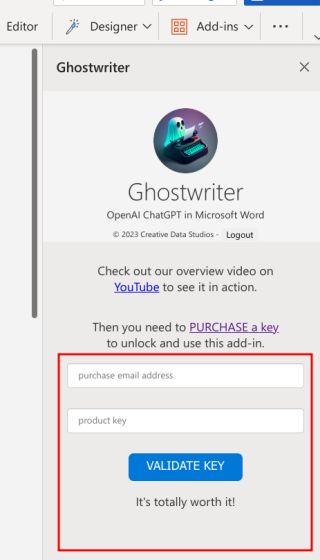
6. Une fois activé, entrez votre question ou sujet et cliquez sur «Me demander“. ChatGPT ajoutera alors immédiatement la réponse à votre document Microsoft Word.
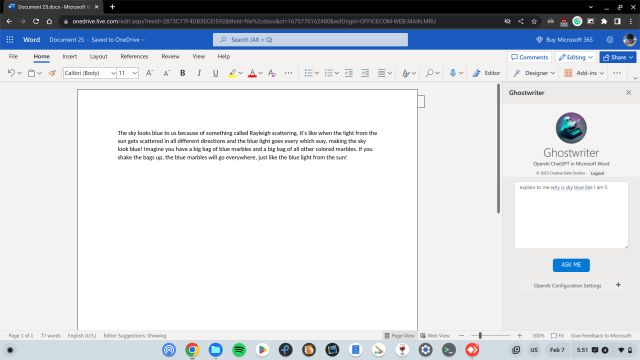
7. De plus, vous pouvez cliquer sur «Paramètres de configuration OpenAI” et choisissez la longueur de la réponse, le modèle de génération de texte OpenAI, etc. Fondamentalement, vous pouvez demander à ChatGPT de taper de longs essais pour vous dans un document Microsoft Word en utilisant les paramètres de configuration.
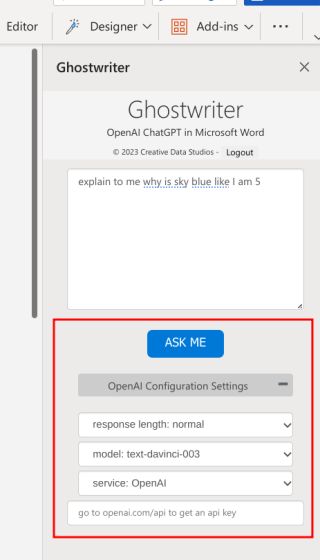
Utiliser ChatGPT dans Microsoft Word Desktop
Outre la version Web d'Office, vous pouvez également utiliser ChatGPT sur la version de bureau de Microsoft Word. Il vous suffit d'installer le complément, comme nous l'avons fait ci-dessus, et vous avez terminé. Cela dit, rappelez-vous que vous devez être souscrit au forfait Microsoft 365 afin d'installer un complément ici. Avec cela à l'écart, voici les étapes à suivre.
1. Ouvrez la version de bureau de Microsoft Word et créez un nouveau document. Maintenant, passez à “Insérer” et cliquez sur “Obtenir des compléments“.
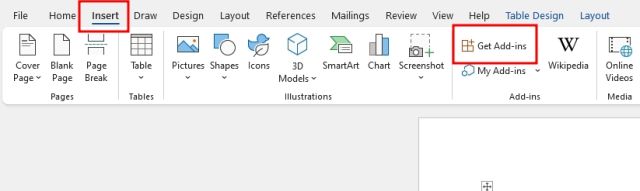
2. Ensuite, cliquez sur “Store” et recherchez “Ghostwriter”. Maintenant, cliquez sur “Ajouter“.
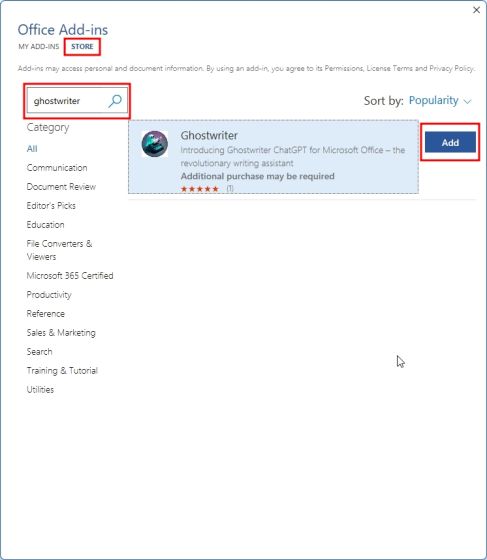
3. Une fois ajouté, il vous demandera d'entrer le adresse e-mail vous avez utilisé pour acheter la clé de produit de Ghostwriter. Après cela, vous devez obtenir un clé API OpenAI gratuite du lien ici en créant un compte personnel. Ensuite, tout ce que vous avez à faire est de coller la clé API dans le champ “clé de produit” et d'activer Ghostwriter.
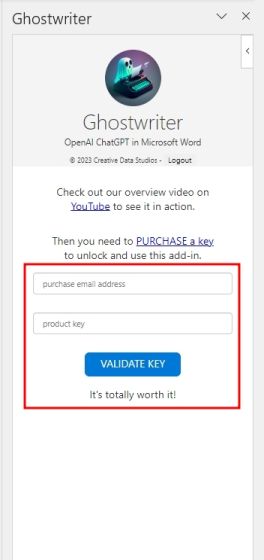
4. Désormais, vous pouvez facilement utiliser ChatGPT dans Microsoft Word pour rédiger des essais, obtenir des réponses aux questions liées à vos devoirs, etc.
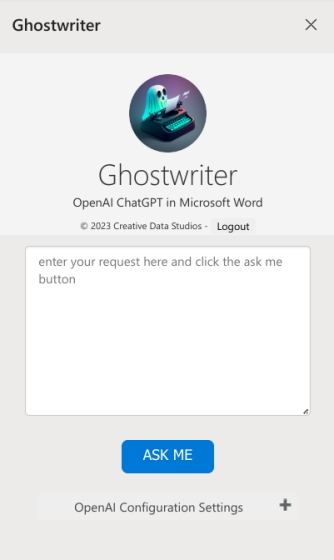
Utilisez ChatGPT dans Microsoft Word dès maintenant
C'est ainsi que vous utilisez ChatGPT dans Microsoft Word à l'aide du complément Ghostwriter. Alors que Microsoft s'efforce d'intégrer l'intégration officielle du bot ChatGPT dans ses produits Office, vous devrez pour le moment vous fier à des compléments tiers. Quoi qu'il en soit, tout cela vient de nous. Si vous souhaitez connaître la différence entre Office Web et la version de bureau des applications Office, rendez-vous sur notre comparaison détaillée. Et pour transcrire des fichiers audio dans Microsoft Word à l'aide de sa plateforme cloud AI, nous avons un guide dédié pour vous. Enfin, si vous avez des questions, faites-le nous savoir dans la section des commentaires ci-dessous.
